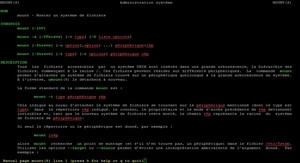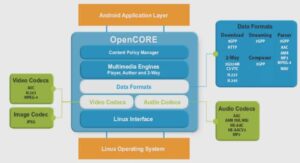LA CLASSIFICATION DES FICHIERS LINUX
Dans la présentation de la structure du système de fichiers au paragraphe précédent, nous avons évoqué des fichiers de type répertoire, des fichiers de type ordinaire et des fichiers spéciaux. La syntaxe d’un nom de fichier n’est pas très stricte. Il est recommandé de limiter le nom d’un fichier à 14 caractères au plus et de n’utiliser que les lettres majuscules ou minuscules (attention, Linux différencie les majuscules des minuscules), les chiffres et quelques autres caractères (le point ., le tiret –, le souligné ). Linux autorise jusqu’à 255 caractères pour le nom du fichier. La longueur minimum est de un caractère. Les caractères spéciaux suivants sont à proscrire absolument : \ > < | $ ? & [ ] * ! » ‘ ( ) ` @ ~ De plus, les utilisateurs ayant des claviers français doivent éviter les caractères accentués. En annexe B, vous trouverez la liste complète des caractères spéciaux à proscrire, car ils ont une signification particulière pour le système. Le point (.) joue un rôle particulier dans le nom d’un fichier. Les fichiers dont les noms commencent par un point (.), comme .profile, sont des fichiers cachés (c’est–à–dire qu’ils n’apparaissent pas dans la liste des fichiers en tapant la commande ls sans argument). Le point sert également à suffixer les noms des fichiers. Cette pratique est très recommandée, car elle facilite la gestion des fichiers. Il est vrai qu’il n’existe pas de syntaxe précise ; il existe toutefois un certain nombre de conventions : Certaines commandes de Linux s’appliquent à plusieurs fichiers. Dans ce cas, plutôt que de les énumérer, il est plus commode de les désigner par un nom générique en utilisant des caractères spéciaux, pour remplacer un ou plusieurs caractères dans le nom du fichier (voir paragraphe 7.7). essai.c fichier source C include.h include de C essai.o fichier binaire objet essai.f fichier source fortran essai.c.old convention autorisée mais personnelle (fichier source C, ancienne version).
Les caractères spéciaux et leur signification * désigne toute chaîne de 0 à n caractères, ? désigne un caractère quelconque, […] désigne un caractère quelconque appartenant à l’ensemble des caractères entre crochets. Exemples fich.* désigne tous les fichiers de nom fich et ayant un suffixe. essai? permet d’obtenir tous les fichiers ayant un nom de 6 caractères dont les 5 premiers caractères sont essai, le dernier caractère est quelconque. [a f] désigne n’importe quelle lettre comprise entre a et f. [a z]* désigne tous les noms commençant par une lettre minuscule. 3.3 LA DÉSIGNATION DES FICHIERS Un fichier est repéré par son nom et sa position dans l’arborescence : son chemin d’accès (pathname). La syntaxe de ce chemin d’accès est très précise et peut être décrite des deux manières suivantes :
Le chemin d’accès absolu
Il permet d’accéder à un fichier quelconque dans l’arborescence du système de fichiers. Il est composé d’une suite de noms de répertoires séparés par le caractère /. Il commence toujours par le caractère / qui désigne le répertoire racine et se termine par le nom du fichier que l’on veut atteindre. La longueur du chemin d’accès absolu d’un fichier est limitée à 1024 caractères. Exemples /var/spool/mail/xstra1 /home/xstra/essai
Le chemin d’accès relatif
La désignation d’un fichier par son chemin d’accès absolu se révèle rapidement lourde vu le nombre de répertoires intermédiaires à désigner. Tout utilisateur peut se positionner sur n’importe quel répertoire de l’arborescence. Ce répertoire devient courant (répertoire de travail ou current working directory). Dès l’entrée en session de l’utilisateur, le système le place dans un répertoire de travail initial (répertoire d’accueil ou home directory). Ce répertoire a été créé au moment de l’établissement du compte de l’utilisateur. Le système associe alors en permanence, à tout processus ou tâche, le chemin d’accès complet du répertoire de travail courant de l’utilisateur. Ainsi, l’usager peut désigner un fichier en ne donnant que son chemin d’accès relatif au répertoire de travail courant. A partir de ce répertoire courant, l’utilisateur construit son propre sous–arbre de répertoires et de fichiers. Exemple chemin absolu /home/xstra/develop/prog1 répertoire courant /home/xstra chemin relatif develop/prog1 Remarque Tout répertoire contient au moins deux entrées : . § représente le répertoire lui–même. .. § représente le répertoire père. Ces entrées de répertoire ne sont en général pas imprimées par les utilitaires du système. Elles permettent de référencer le répertoire courant sans l’obligation de citer son nom de chemin d’accès absolu ou de référencer avec un chemin d’accès relatif un fichier dans un sous–arbre. Exemple répertoire courant /home/xstra chemin d’accès relatif ../xstra/develop/prog1 chemin d’accès absolu équivalent /home/xstra/develop/prog1 Par commodité, nous utiliserons dans la suite de l’ouvrage le terme nom de fichier pour désigner le chemin d’accès à ce fichier. 3.4
LA MANIPULATION DES RÉPERTOIRES
Après l’ouverture de sa session, l’utilisateur se trouve sous le contrôle d’un interpréteur de commandes. Celui–ci est prêt à lire, analyser et éventuellement exécuter les commandes qui lui sont soumises. Chaque commande se compose d’un ensemble de champs séparés par un ou plusieurs blancs et se termine par une fin de ligne ( ou “ line feed ”). Le premier de ces champs est obligatoirement un nom de commande. Les autres champs définissent des paramètres dont l’interprétation dépend de la commande considérée. Nous reviendrons ultérieurement sur cette syntaxe. Pour bien organiser son espace de travail, il est souvent utile de grouper ses fichiers par centre d’intérêt en créant des sous–répertoires. Les principales commandes pour gérer les répertoires sont : 24 3 • Système de fichiers pwd Print Working Directory Affiche le chemin d’accès du répertoire courant. Juste après connexion d’un utilisateur xstra, la commande pwd lui précisera son répertoire d’accueil. Exemple xstra> pwd /home/xstra xstra> cd Change Directory Permet de changer de répertoire de travail. Exemple xstra> cd .. § Permet de remonter au § répertoire père. xstra> pwd /home xstra> Exemple xstra> cd § Permet de se repositionner § sur son répertoire d’accueil. xstra> pwd /home/xstra xstra> mkdir MaKe DIRectory Crée un nouveau répertoire. Exemple xstra vient de se connecter. Il veut se créer un répertoire perl à partir du répertoire courant. xstra> mkdir perl xstra> cd perl xstra> pwd /home/xstra/perl xstra> rmdir ReMove DIRectory Supprime un répertoire, s’il est vide. 3.5 La manipulation des fichiers 25 © Dunod – La photocopie non autorisée est un délit. Exemple L’utilisateur décide de supprimer le répertoire précédemment créé. Ce répertoire est bien vide ; suppression possible. xstra> cd xstra> rmdir perl xstra> du Disk Usage Donne l’occupation disque en bloc [un bloc valant 512 octets ou 1 Kilo–octets (Ko)] des sous–répertoires du répertoire spécifié ou, si aucun répertoire n’est précisé, du répertoire courant (nous reviendrons ultérieurement sur cette commande, en particulier dans le paragraphe 10.2). L’utilisation de cette commande, et en particulier la capacité d’un bloc, est à vérifier sur votre machine par la commande man du ou info du. find FIND Recherche un fichier à partir du répertoire donné. Exemples 1) Recherche du fichier .bash profile chez l’utilisateur connecté, puis affichage à l’écran de la liste des fichiers. xstra> find . –name .bash_profile –print 2) Recherche de tous les fichiers de taille supérieure à 400 000 caractères à partir du répertoire courant et affichage à l’écran de la liste de ces fichiers. xstra> find . –type f –size +400000c –print 3) Etant positionné sur le répertoire de l’utilisateur xstra, recherche de tous les fichiers de nom core. Puis suppression de ces fichiers. xstra> cd /home/xstra xstra> find . –name core –exec rm {} \;